頑張ってデータを入力したのに、sum関数で合計してみると合計が全然ちがう……その場合は、セルの書式設定が間違っているのかもしれません。
合計額が合わない例
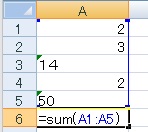
データを入れてSum関数を入れたものの、表示が不ぞろいになってしまいました。
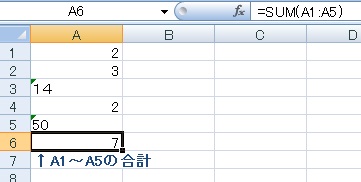
さらによく見ると、合計金額が文字が左寄せのところは反映されていないようです。
この状態は設定をいじって意図的に作っていますが、他のデータを入力した後に一度deleteして再度入力した場合や、半角と全角を間違えて打った場合にはこうした状況に陥ることがあります。
関数に反映させるには?
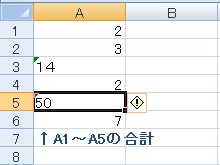
今回は単純に「数字」に統一したいので、エラーチェックオプションを使用して自動的に修正します。
表示がおかしいセルを選択すると、「!」(エラーチェック)マークが表示されます。
表示がおかしいセルを選択すると、「!」(エラーチェック)マークが表示されます。
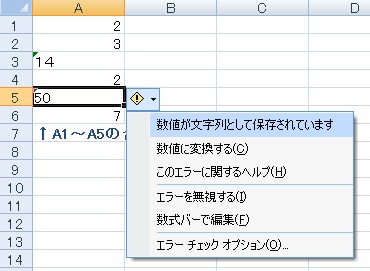
エラーチェックマークをクリックすると、プルダウンが表示されるので、
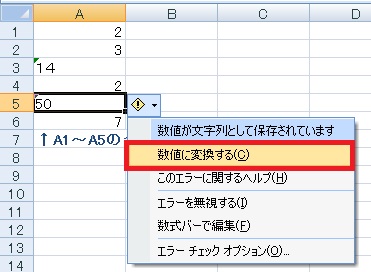
数値に変換するを選択すれば、

数値がsum関数に反映されます。
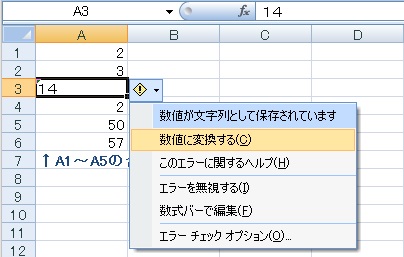
全角数字も同じ動線で数値に変換可能です。
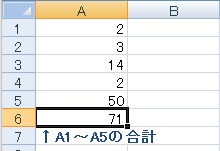
Sum関数に数値が反映されました。
その他、セルの書式設定で文字列を数字や標準に変えるか、数字を半角で打ち直しても同じ結果になります。

Excel(エクセル):セルの書式設定
多機能でよく使う「セルの書式設定」についてのまとめです。



















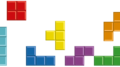

コメント